- 1

WordPress como solución eficiente para empresas pequeñas
01:58 - 2
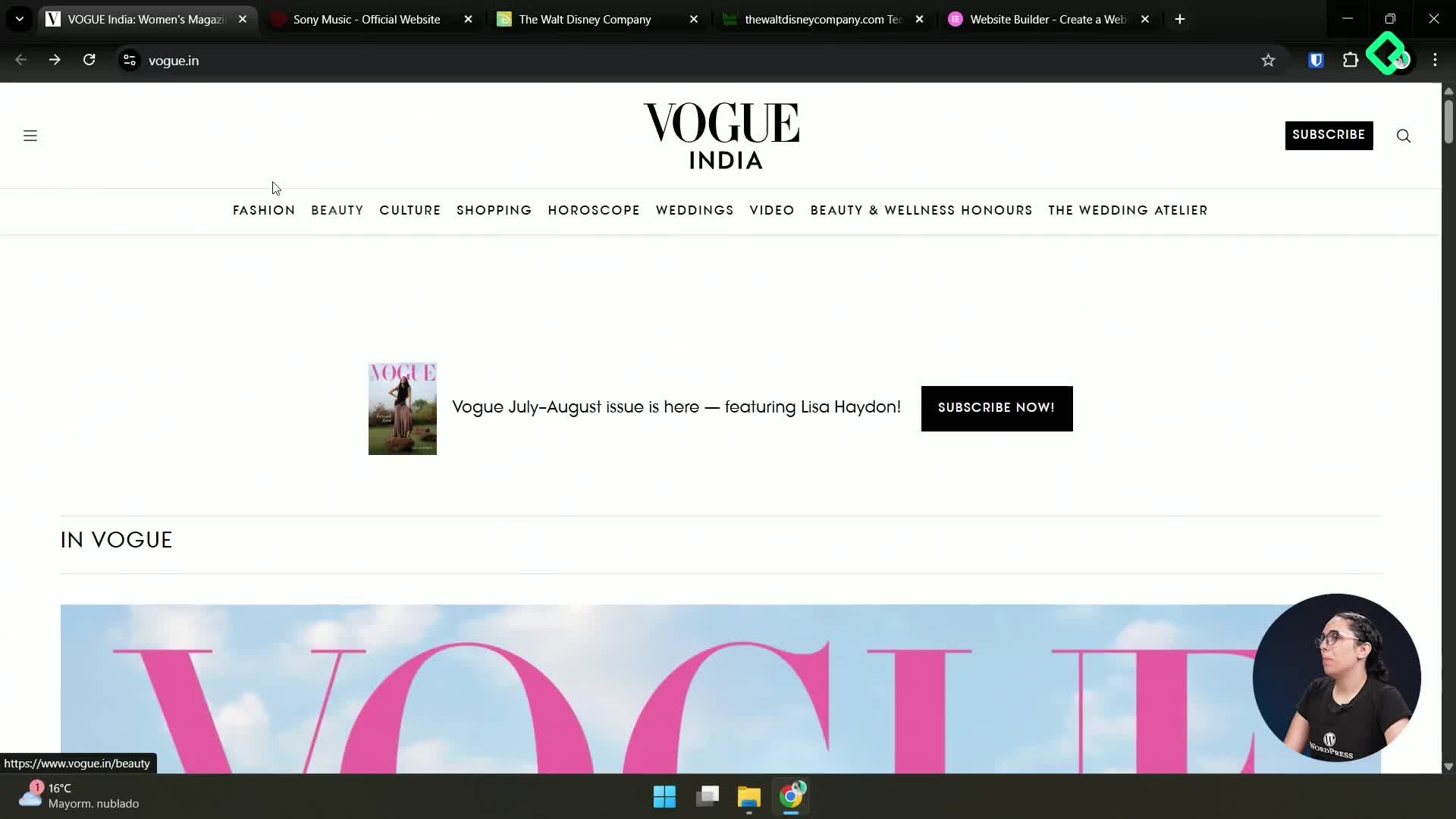
Cómo identificar si un sitio web está hecho con WordPress
03:08 - 3
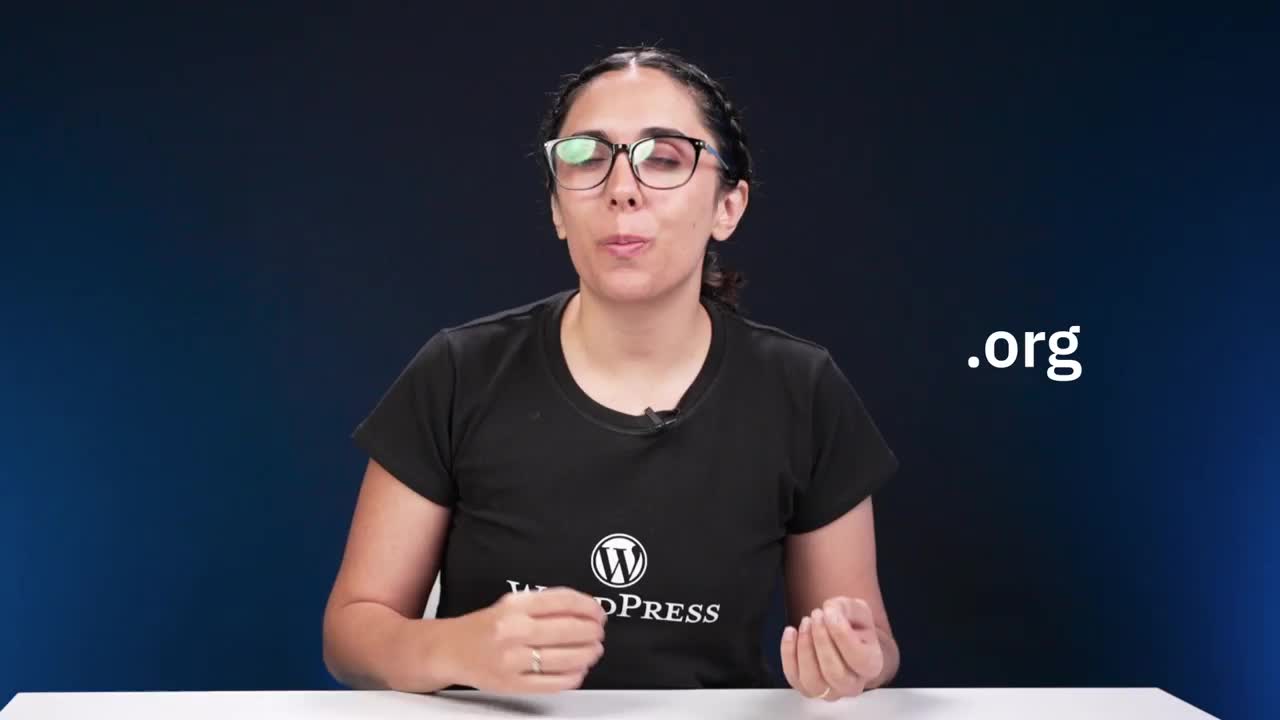
Diferencias entre WordPress.org y WordPress.com
02:20 - 4

Instalación de WordPress localmente con Local WordPress
07:47 - 5
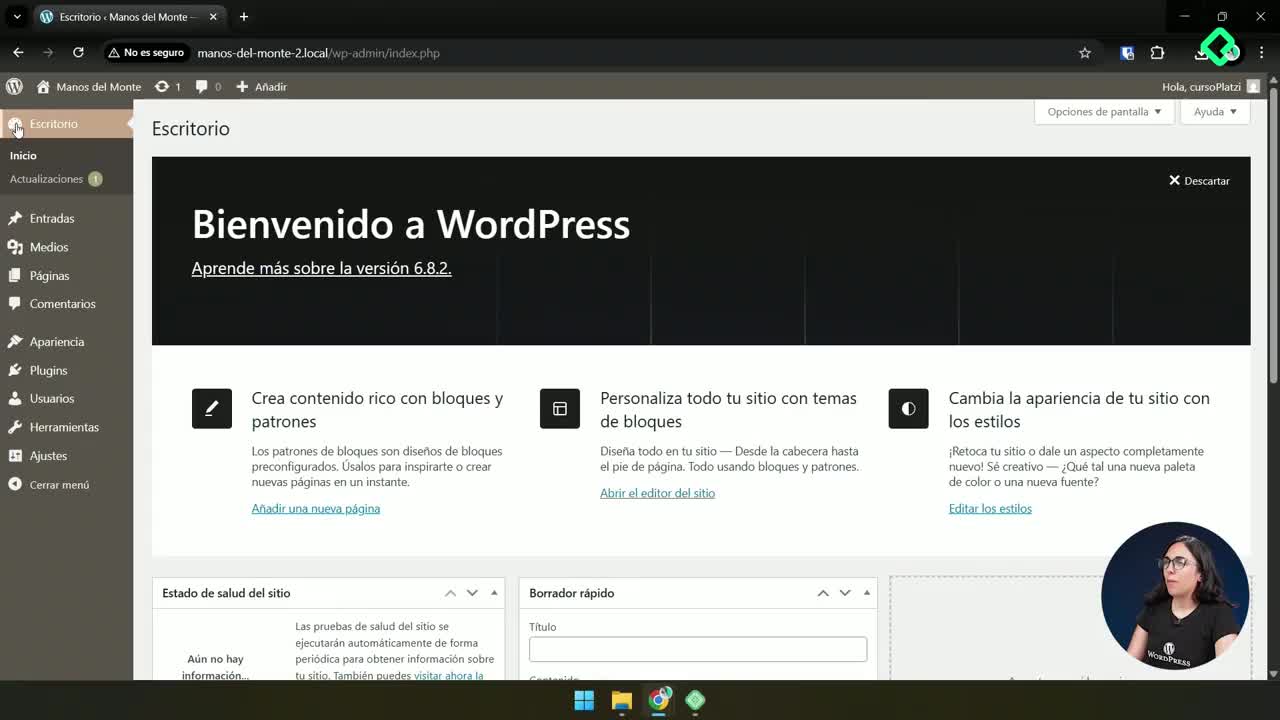
Panel de administración de WordPress: funciones básicas
04:05 - 6
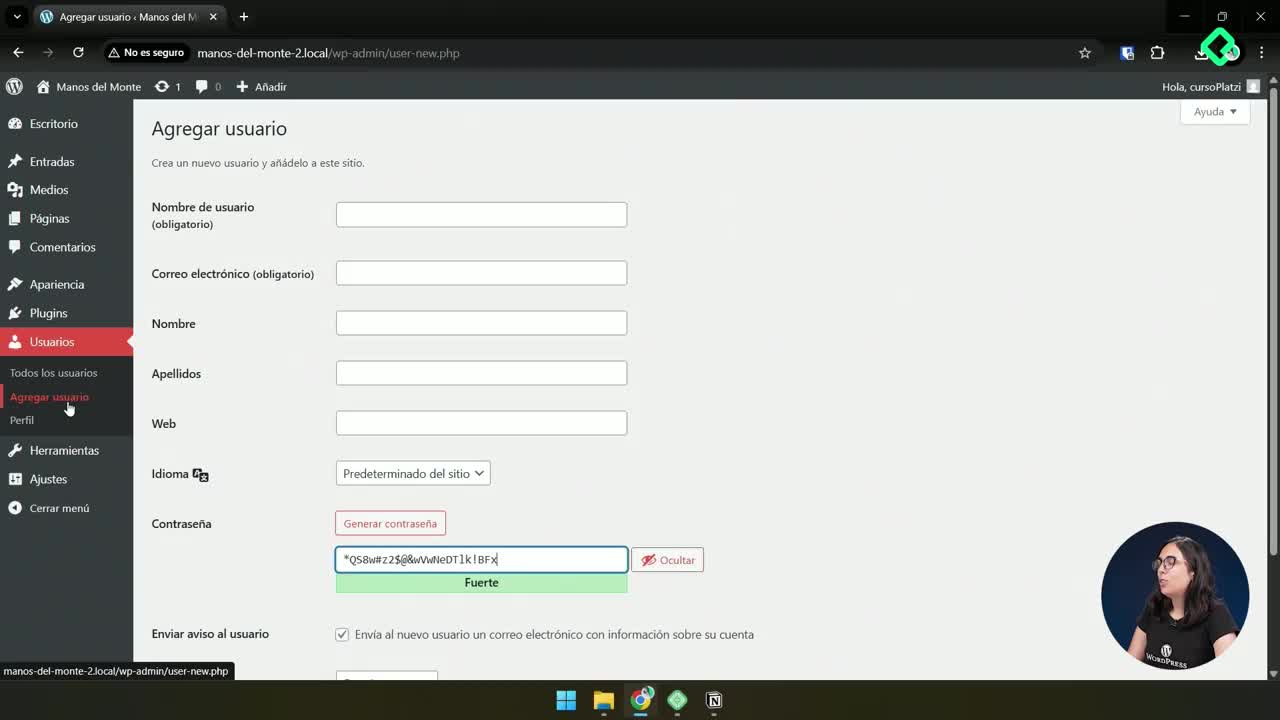
Perfiles de usuario y niveles de permiso en WordPress
03:51 quiz de Preparación del entorno y objetivos del proyecto
Panel de administración de WordPress: funciones básicas
Clase 5 de 25 • Curso de WordPress No-Code
Contenido del curso
- 11
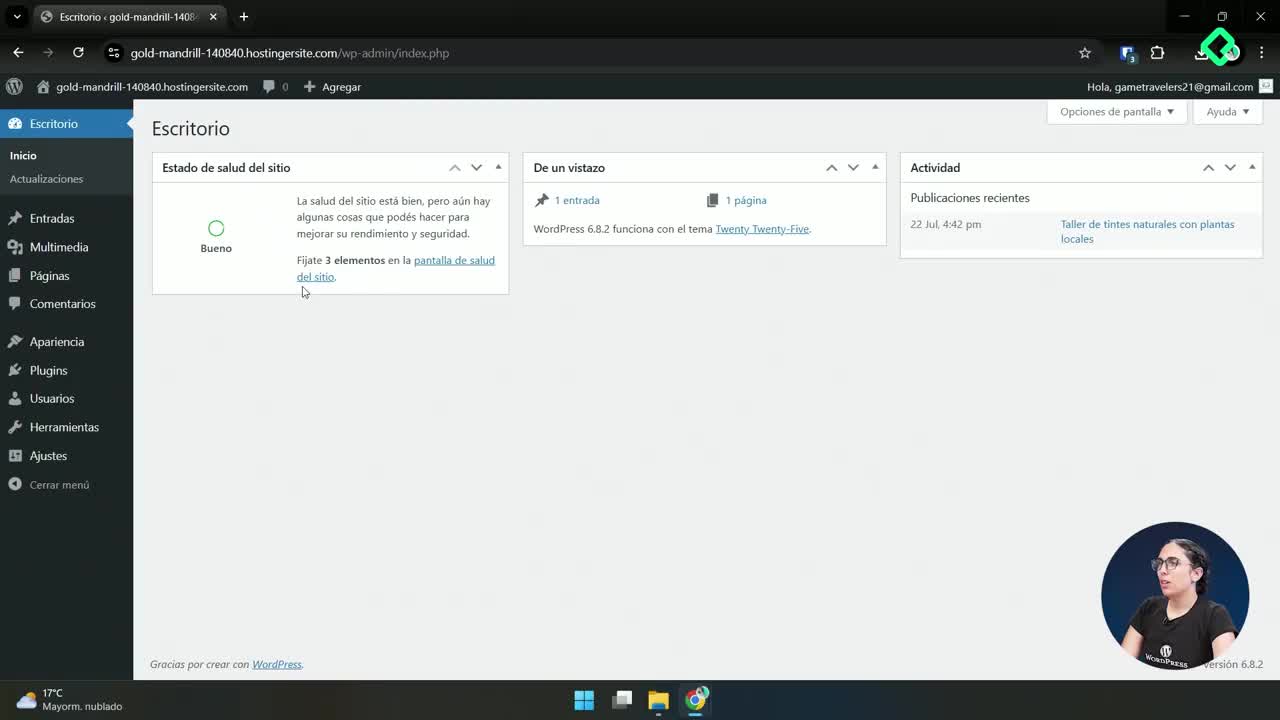
Instalación y configuración de temas en WordPress
07:20 - 12
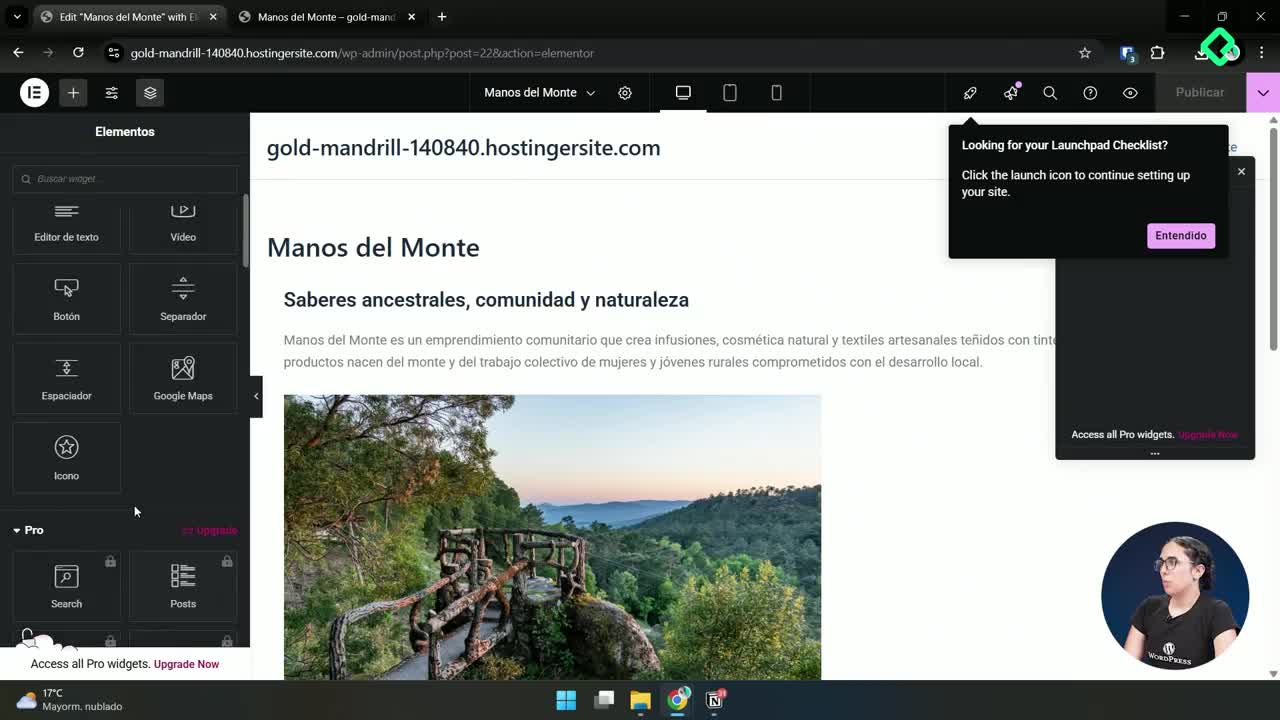
Configuración de identidad visual en WordPress con Elementor
06:24 - 13
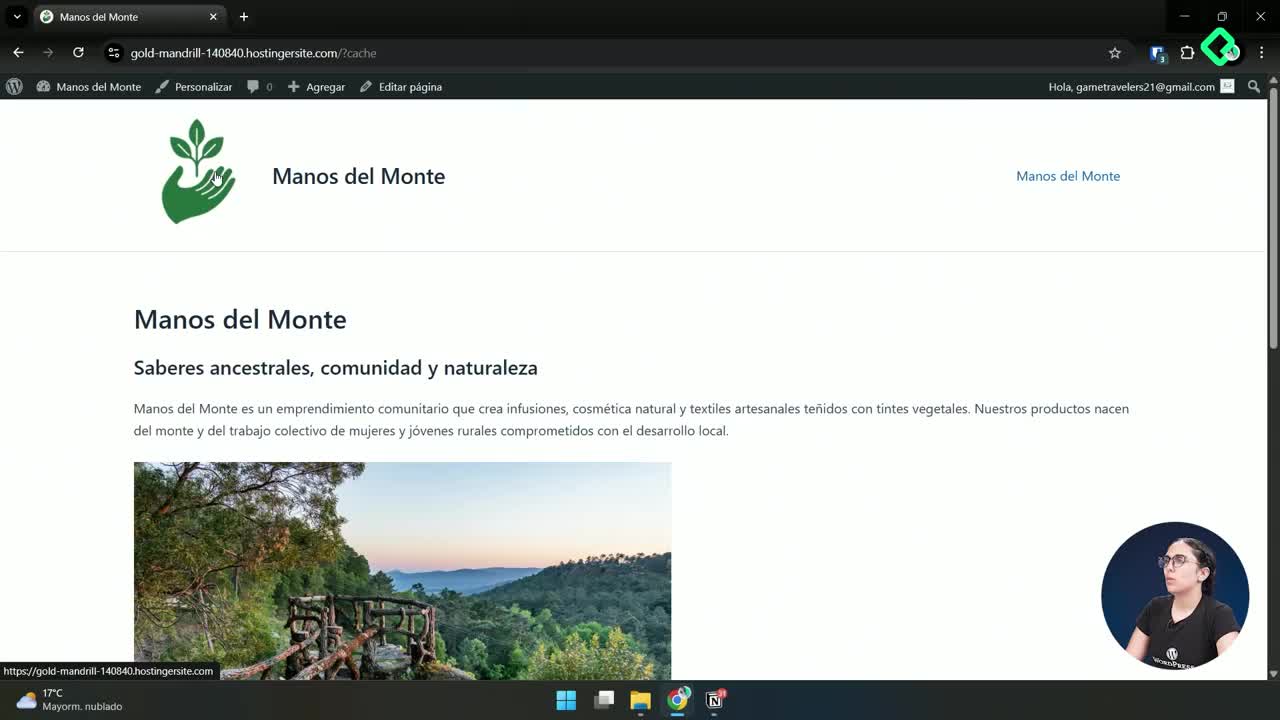
Configuración de portada profesional con Elementor y Astra
13:42 - 14
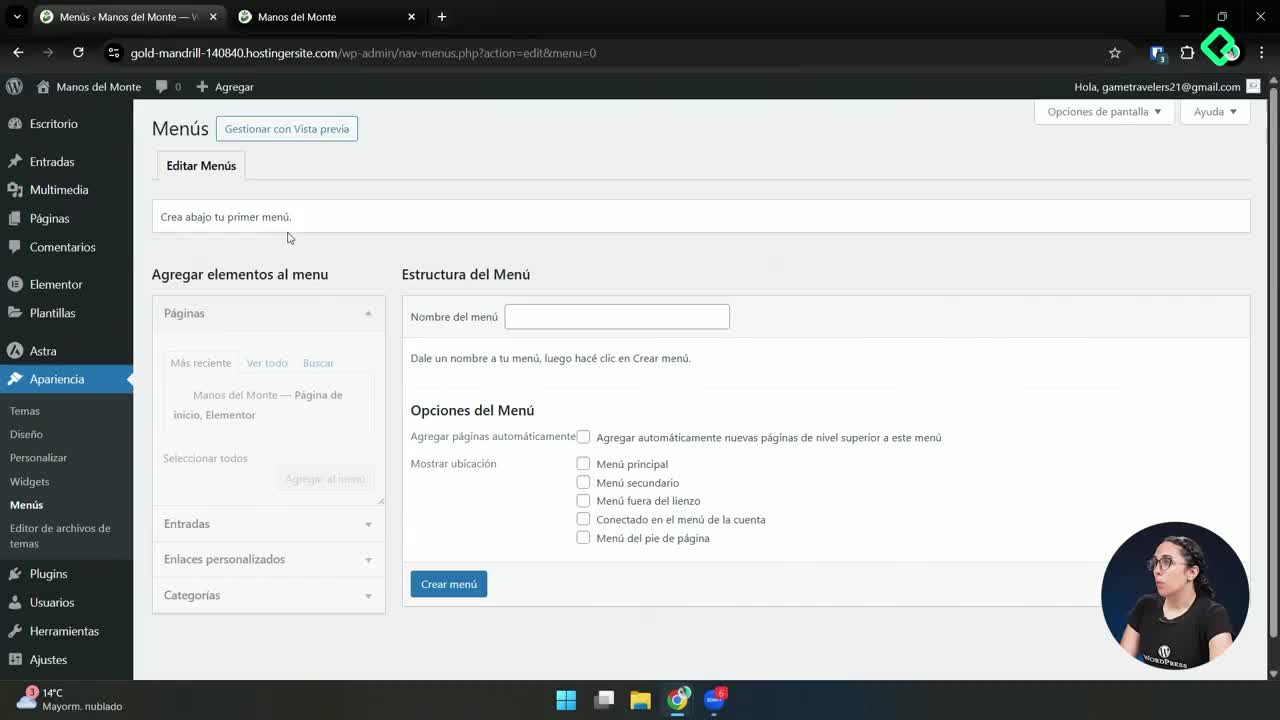
Configuración de menús y paleta de colores en WordPress
07:39 - 15
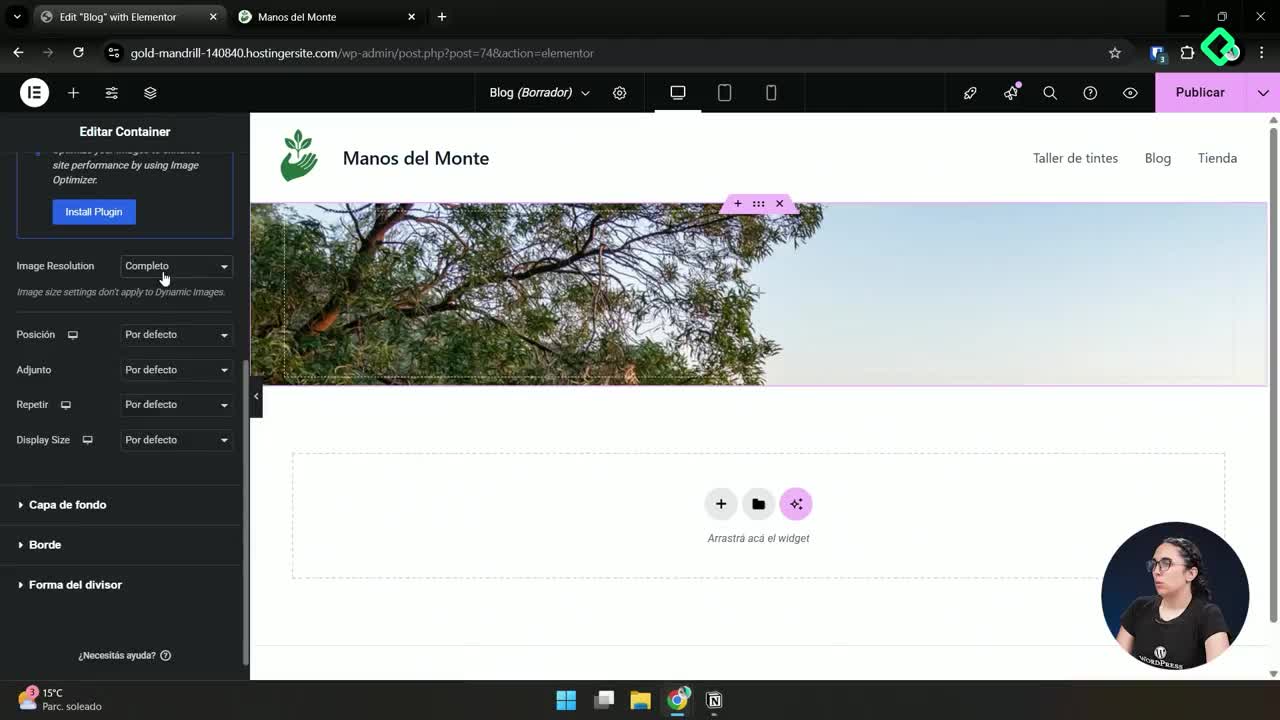
Creación de página Blog en WordPress con elementos gratuitos
12:38 quiz de Diseño visual del sitio
- 20
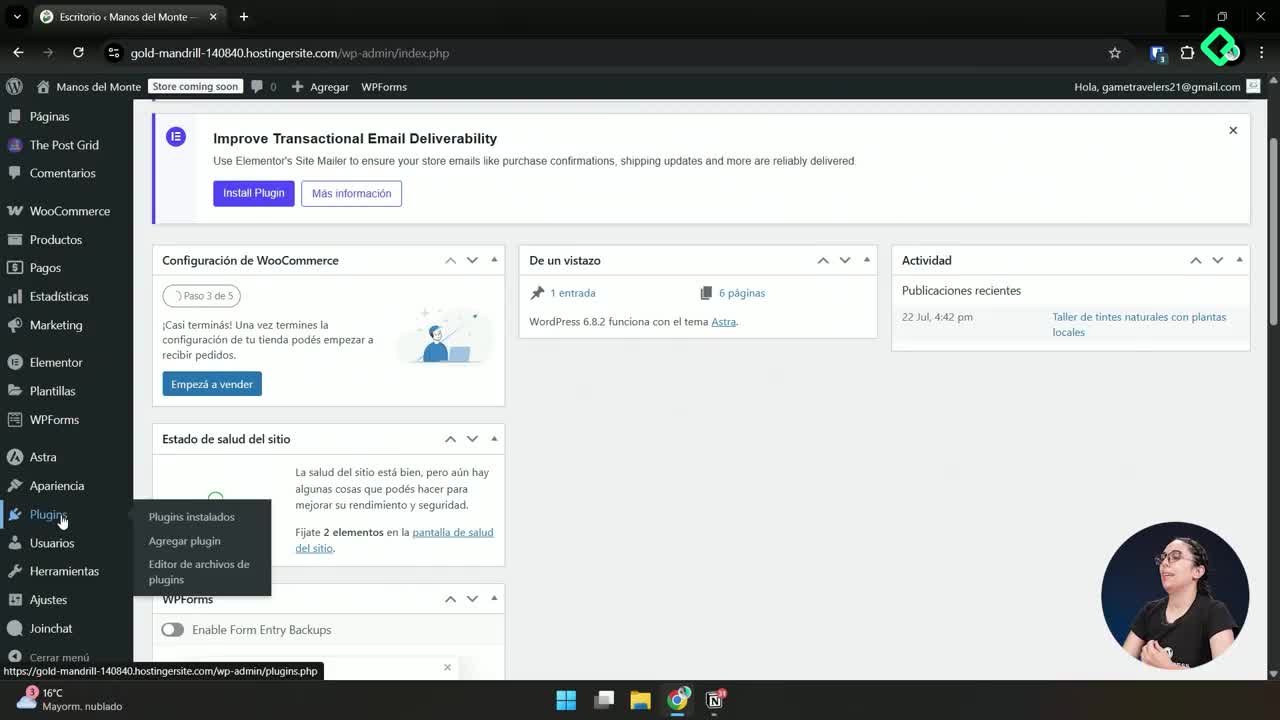
Configuración de respaldos automáticos en WordPress con plugins
05:45 - 21
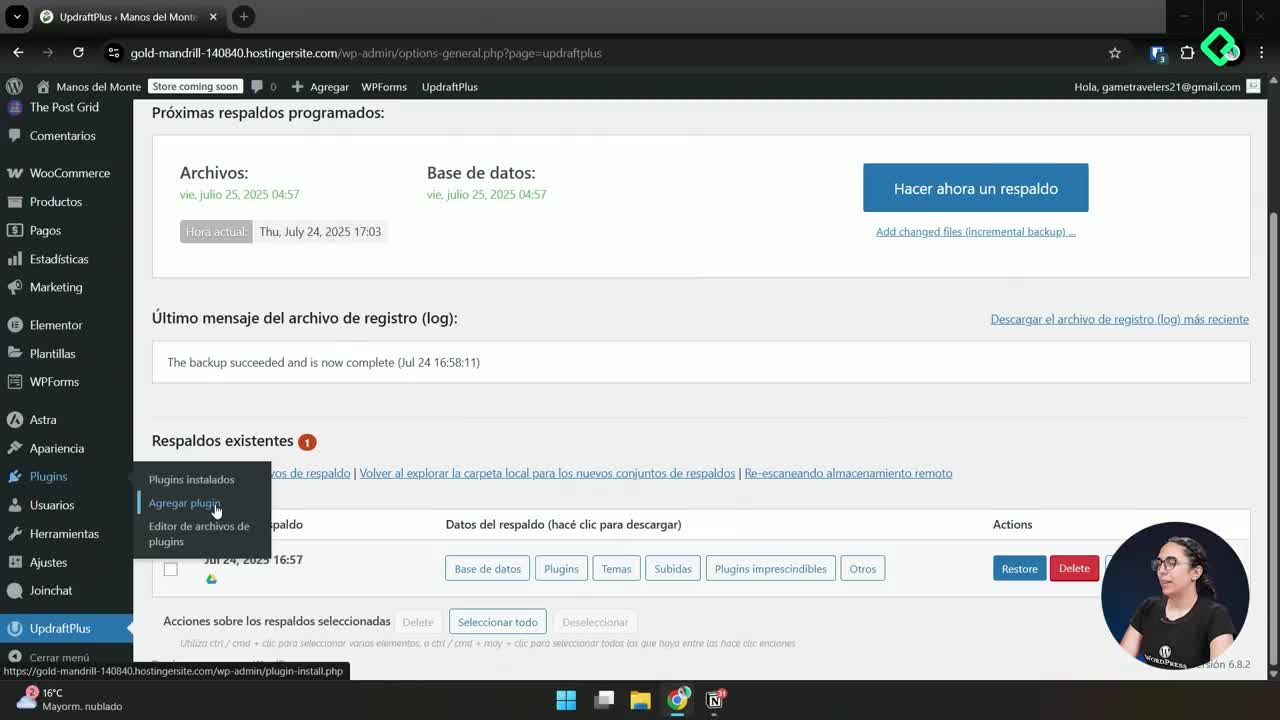
Instalación y configuración de Yoast SEO en WordPress
06:37 - 22
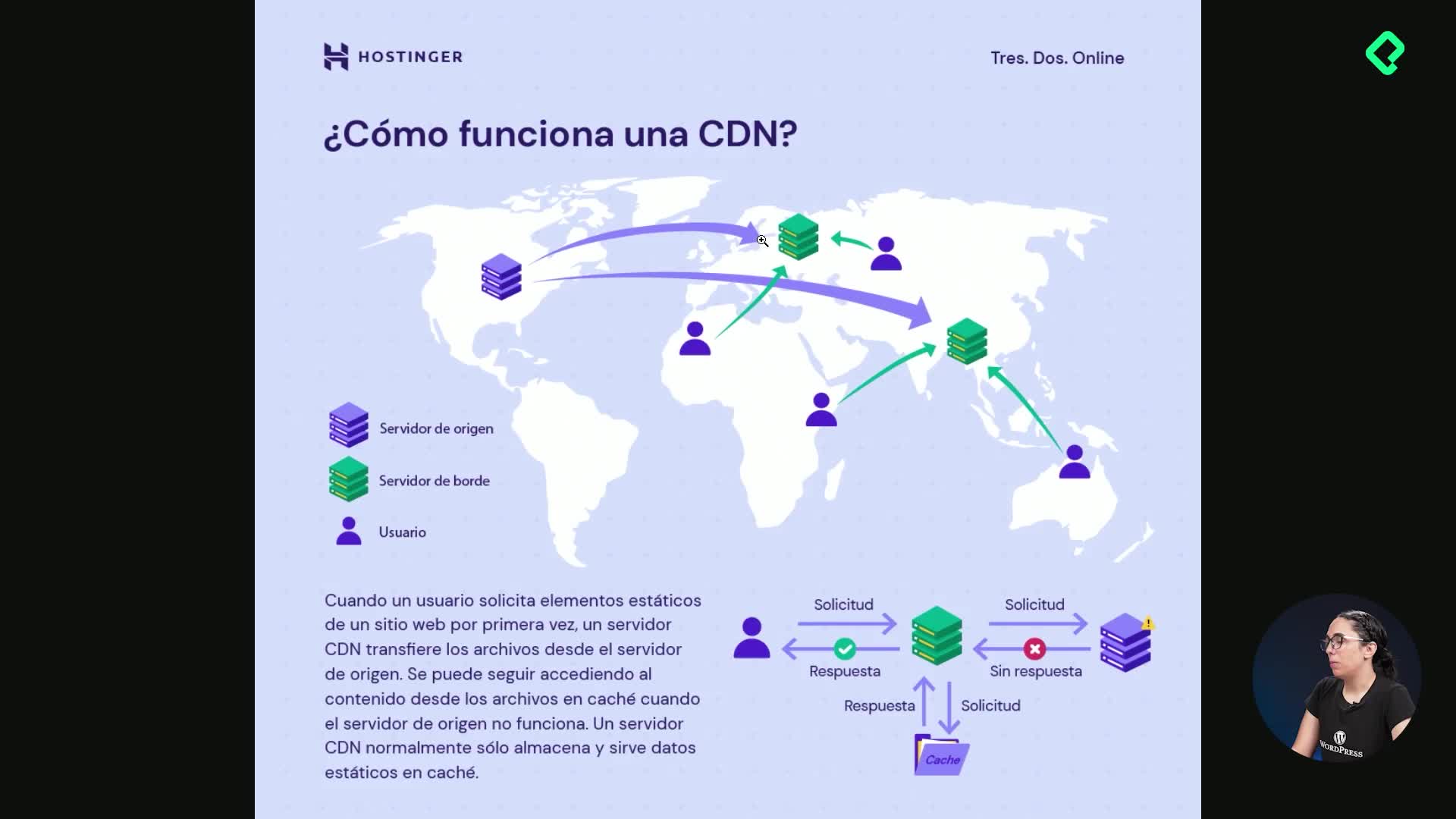
Optimización de velocidad web con CDN y compresión de archivos
06:10 - 23
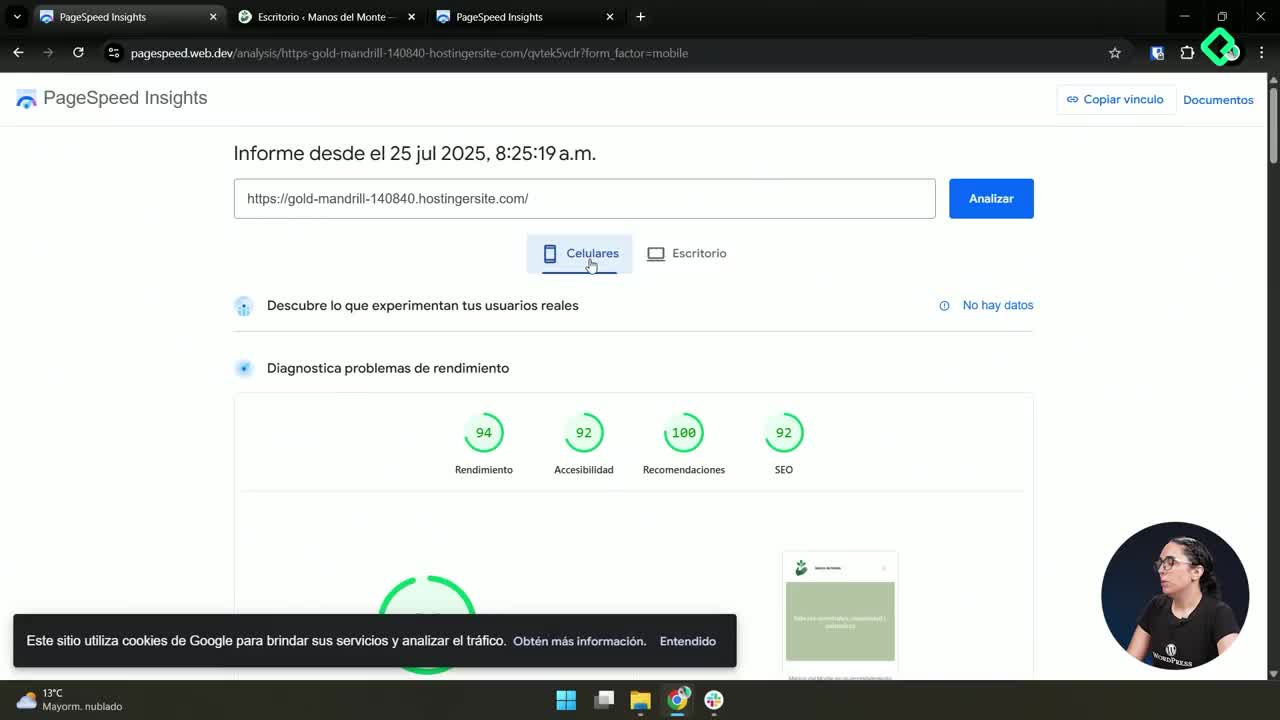
Métricas de rendimiento web con PageSpeed Insights y caché
08:29 - 24

Seguridad básica en WordPress: captcha, doble autenticación y firewall
10:08 - 25
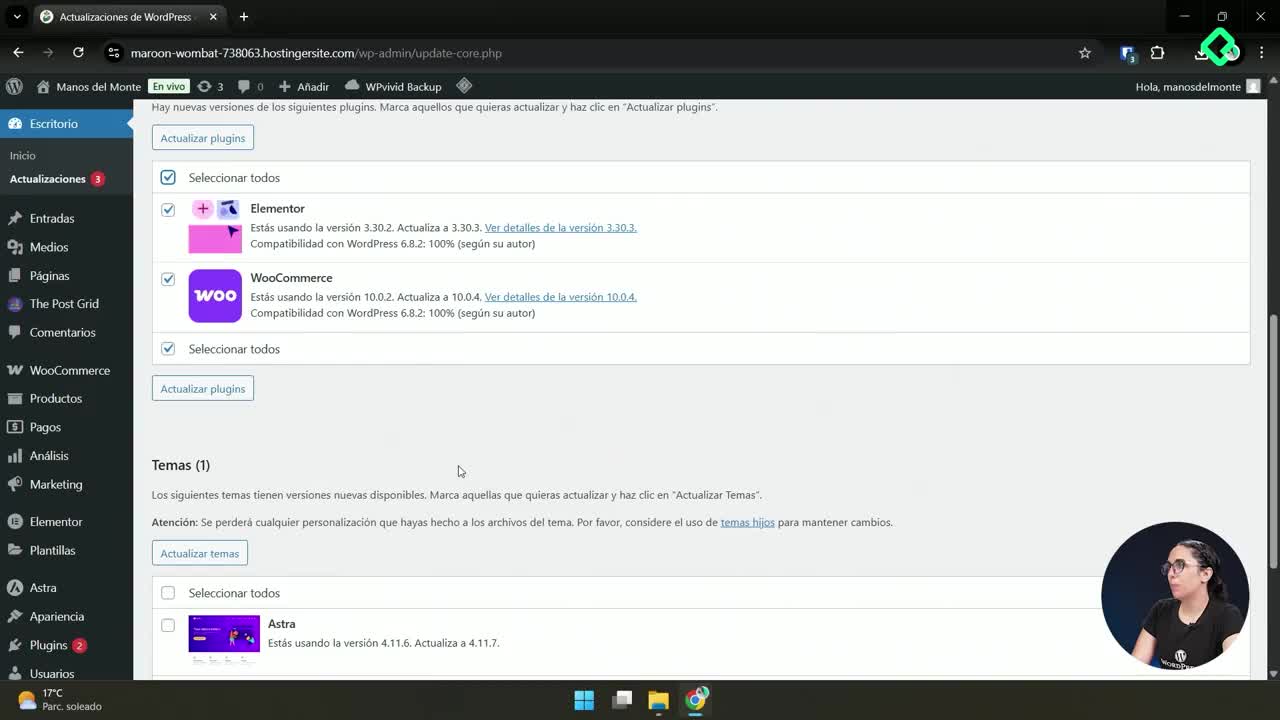
Rutina de mantenimiento seguro en WordPress
05:34
Un panel de administración de WordPress bien configurado resulta fundamental para la gestión de cualquier sitio web. Aquí encontrarás cuáles son los elementos clave que necesitas conocer para iniciar tu experiencia en WordPress, desde el control básico de la instalación hasta las configuraciones más útiles para el día a día. Descubre cómo reconocer el estado del sitio, navegar entre menús y personalizar tu espacio de trabajo según tus necesidades, siempre priorizando la eficiencia y el buen posicionamiento SEO.
¿Cómo verificar que WordPress local está funcionando correctamente?
Antes de adentrarte en las funciones, debes confirmar que el sitio está corriendo. Esto se hace mediante un punto verde ubicado junto al nombre del sitio y la sección donde se indica Detener el sitio. Si ves estos indicadores en verde, tu WordPress local está listo para usarse.
¿Qué opciones presenta el escritorio inicial?
El escritorio muestra información relevante: - Mensaje de bienvenida al usuario. - Estado de salud del sitio para monitorear el rendimiento y posibles advertencias. - Últimos contenidos cargados que facilitan el seguimiento de tus publicaciones.
Desde aquí puedes personalizar qué elementos deseas ver utilizando las opciones de pantalla, quitando los que no te resultan útiles y reorganizando los paneles a tu preferencia.
¿Qué menús principales existen en el panel de WordPress?
Diversas secciones aseguran un control completo sobre el sitio:
¿Para qué sirven los menús de entradas, medios y páginas?
- Entradas: permiten gestionar el contenido tipo blog.
- Medios: almacena imágenes y archivos que usas en tus publicaciones.
- Páginas: organiza las distintas páginas de tu sitio institucional.
¿Cómo se gestionan los comentarios en WordPress?
Desde el apartado de comentarios supervisas y apruebas la interacción de los usuarios en tu sitio. Así mantienes la calidad y el orden en las conversaciones.
¿Qué opciones ofrece apariencia?
En temas, eliges el diseño visual del sitio. Puedes instalar, activar y personalizar temas, esquemas de colores y tipografías acorde a tus preferencias.
¿Qué funcionalidades se agregan con los plugins?
Los plugins brindan características adicionales: - Seguridad, rendimiento y gestión avanzada. - Se instalan desde una biblioteca central y ninguno está activo por defecto.
¿Cómo administrar usuarios y sus perfiles?
En la sección usuarios controlas a los miembros del sitio: - Agrega o edita usuarios fácilmente. - Personaliza tu perfil cambiando color, idioma, datos personales y fotografía.
¿Para qué sirven las herramientas y cómo importar o exportar datos?
El apartado herramientas facilita la importación y exportación de información relevante: - Exporta la base de datos de usuarios o entradas. - Permite editar directamente los archivos fuente de temas o plugins si necesitas ajustes avanzados.
¿Qué configuraciones generales y avanzadas ofrece WordPress?
En ajustes, adapta parámetros globales: - Generales: define el nombre del sitio, favicon, permisos iniciales para nuevos usuarios, zona horaria y formato de fecha/hora. - Lectura: selecciona si al ingresar se ve el blog o una página institucional. - Comentarios: controla cómo y cuándo se permiten. - Enlaces permanentes: configura la estructura de las URLs para lograr mejor SEO, recomendando dejar el slug automático derivado del nombre. - Privacidad: aconsejable revisar para garantizar cumplimiento de políticas y protección de datos.
¿Tienes dudas sobre el manejo de WordPress? ¡Coméntalas y comparte tus experiencias para seguir aprendiendo juntos!